
Google erbjuder nu ett verktyg som raderas automatiskt din sök- och aktivitetshistorik från YouTube. Som standard lagras dina data för alltid, men de kan rensas från Googles servrar var tredje eller 18: e månad.
Liknande inställningar för automatisk radering är tillgängliga för din platshistorik såväl som för din "webb- och apphistorik." Det här är inte bara sekretessinställningar - att välja att radera din historik regelbundet innebär att Google inte använder den rensade YouTube-historiken för att anpassa dina videorekommendationer.
Radera historik automatiskt från YouTube Mobile App
Du kan ställa in automatisk radering av historik direkt från din smartphone eller surfplatta. Det är bekvämt för mer än 50 procent av alla YouTube-tittare sker i videotjänstens mobilappar.
För att starta, öppna appen "YouTube" på din enhet. Om du inte hittar det på din startskärm eller applåda kan ägare av iPhone och iPad använda det Apples Spotlight-sökning för att hitta appen och Android-användare kan använda Googles sökfält.
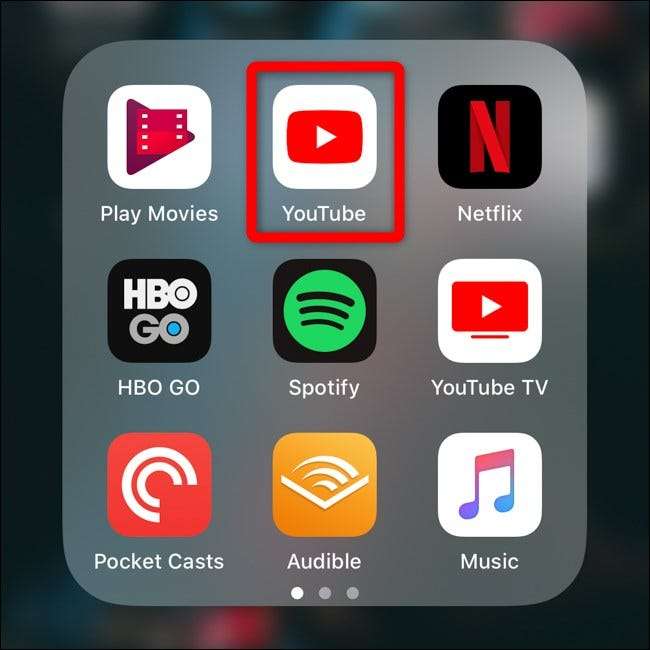
Tryck sedan på din kontoavatar i det övre högra hörnet av appen.
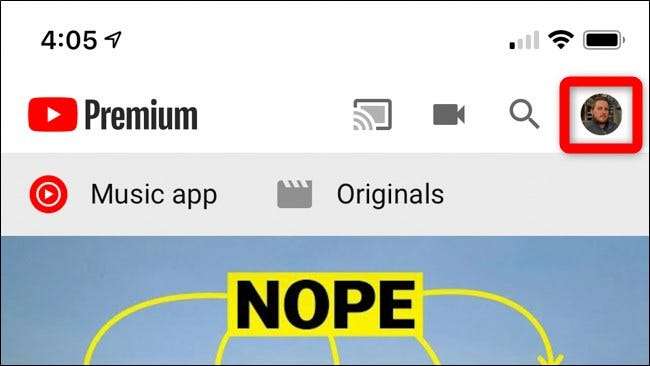
Bläddra ner till botten av listan och välj alternativet "Inställningar".
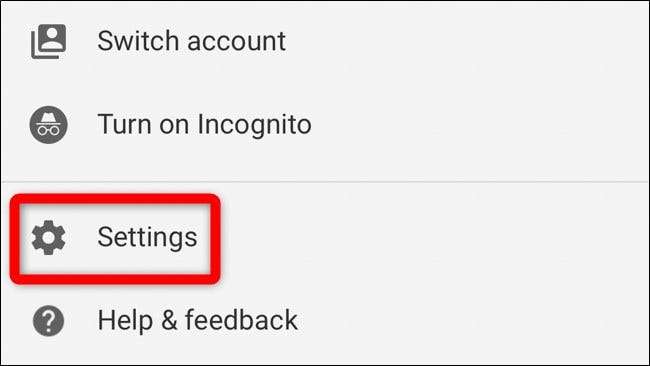
Rulla ner till avsnittet "Historia och sekretess". Välj alternativet "Hantera all aktivitet".
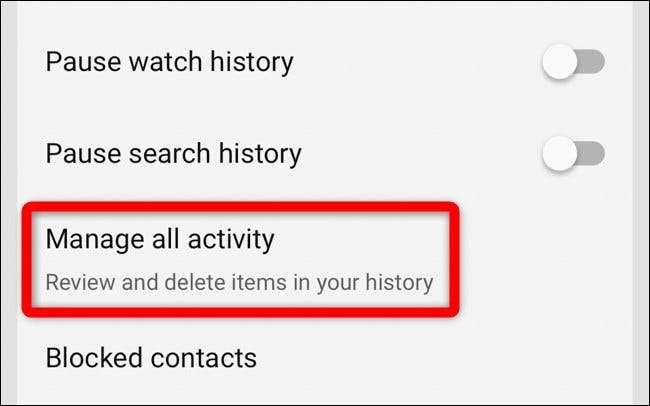
Du bör nu vara på YouTubes historik-sida. Tryck på "Välj att radera automatiskt" som ligger strax ovanför listan med tidigare visade YouTube-videor.
(Vill du inte lagra någon historik alls? Du kan trycka på "Ändra inställning" under YouTube-historik är På för att hindra YouTube från att hålla en historik över videoklipp som du har tittat på och sökt efter.
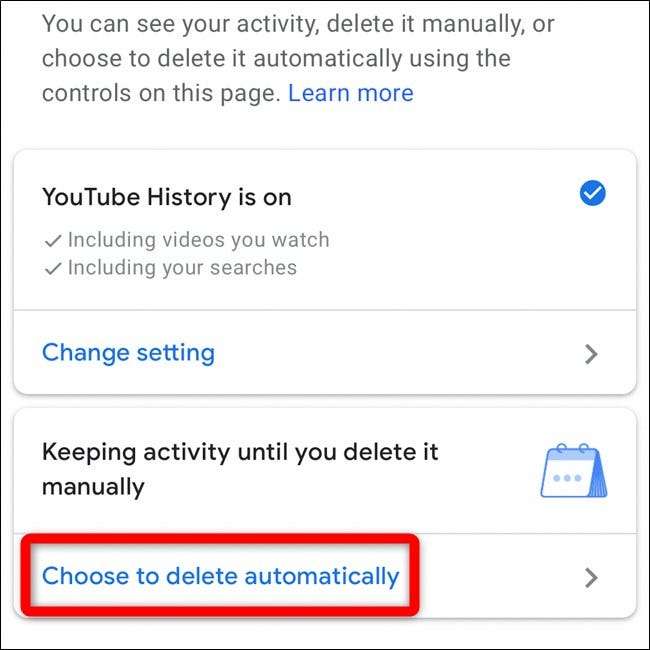
Välj nu hur länge du vill behålla din YouTube-historik. Som standard raderas din historik bara när du gör det manuellt. Du kan ändra den här inställningen så att YouTube automatiskt raderar historik som är äldre än 18 månader eller tre månader.
När du har gjort ett val trycker du på knappen "Nästa".
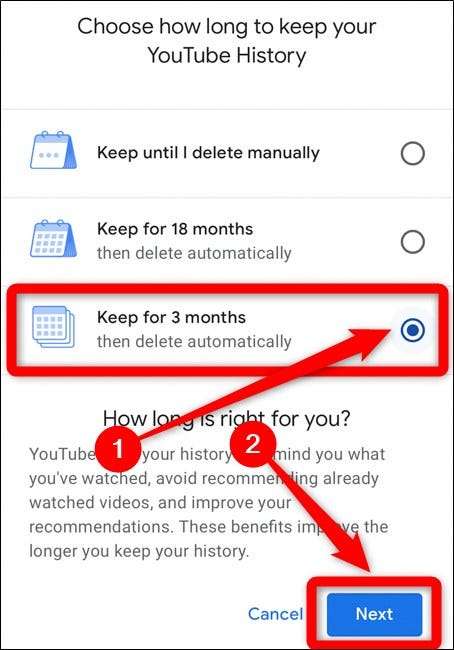
Sidan YouTube History Activity förklarar vad ditt beslut betyder. Den listar också flera exempel på videohistorik som automatiskt raderas.

Tryck på "Bekräfta" för att spara den automatiska inställningen för YouTube-historik.
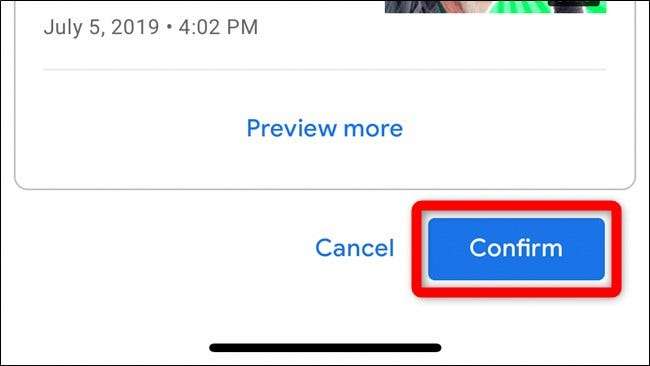
Radera historik automatiskt från min Google-aktivitet
För att radera din YouTube-historik automatiskt från din stationära eller mobila webbläsare, gå till Webbplatsen YouTube History . Se till att du är inloggad på det Google-konto som är kopplat till ditt YouTube-konto.
Alternativt kan du gå till " Min Google-aktivitet ”Webbplats och navigerar manuellt till avsnittet YouTube-historik.
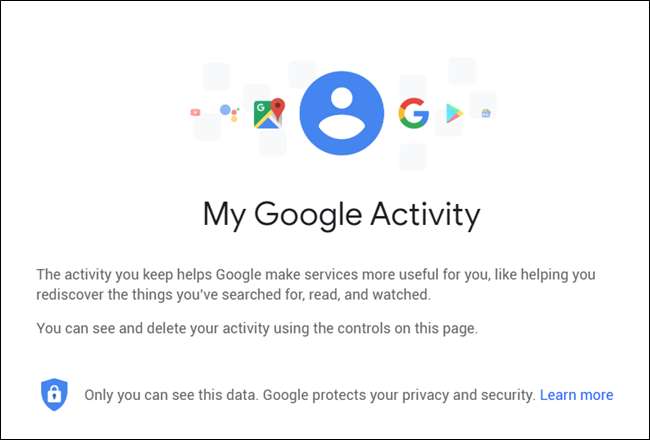
Om du hoppade direkt till webbplatsen YouTube History hoppar du över de två följande stegen. Fortsätt att följa dessa instruktioner om du har besökt webbplatsen My Google Activity.
Klicka på alternativet "Aktivitetskontroller" i navigeringsmenyn till vänster på sidan.
Notera: Klicka på hamburgermenyikonen i det övre vänstra hörnet för att expandera sidomenyn om den är dold.
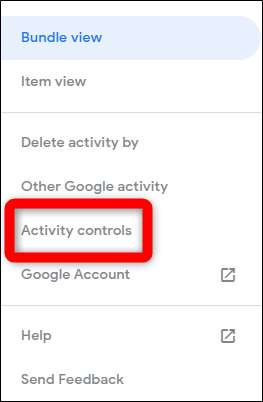
Rulla ner till blocket "YouTube-historik" och välj alternativet "Hantera aktivitet".
(Vill du inte lagra någon historik alls? Du kan inaktivera alternativet "YouTube-historik" här för att förhindra att YouTube behåller någon historik eller helt enkelt avmarkera "Inkludera de YouTube-videor du tittar på" eller "Inkludera dina sökningar på YouTube" alternativ för att hindra YouTube från att hålla din klocka och sökhistorik i första hand.)
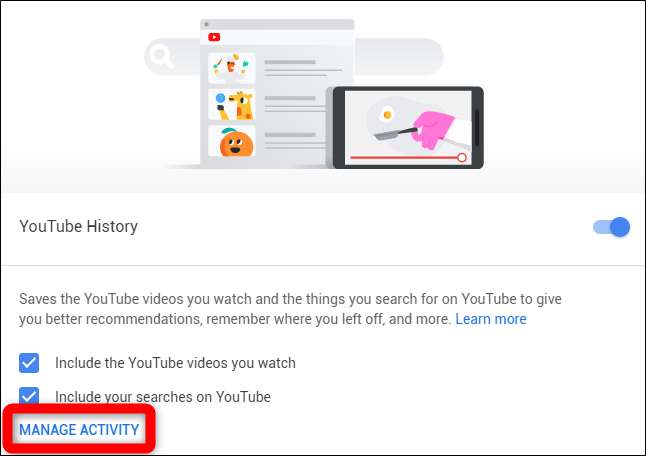
Klicka på "Välj att radera automatiskt" på webbplatsen YouTube History i rutan som visar hur ofta historikdata raderas.
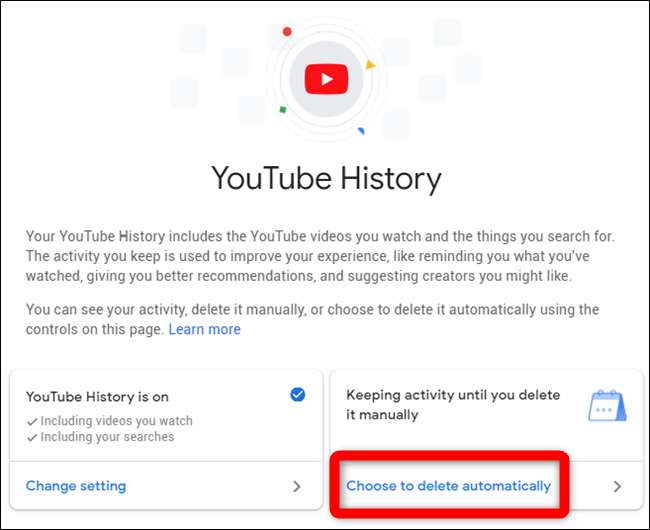
Du kan välja hur länge du vill behålla din YouTube-historik. Som standard raderas din historik bara när du gör det manuellt. Du kan ändra den här inställningen så att YouTube automatiskt raderar historik som är äldre än 18 månader eller tre månader.
När du har gjort ett val trycker du på knappen "Nästa".
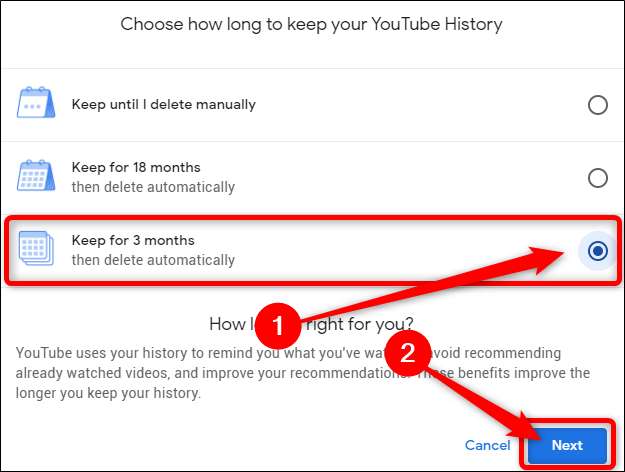
Du kommer nu att bli ombedd att bekräfta ditt val. YouTube ger också exempel på några av de videor som kommer att raderas från din historia.
Klicka på knappen "Bekräfta" för att spara den automatiska inställningen för YouTube-historik.
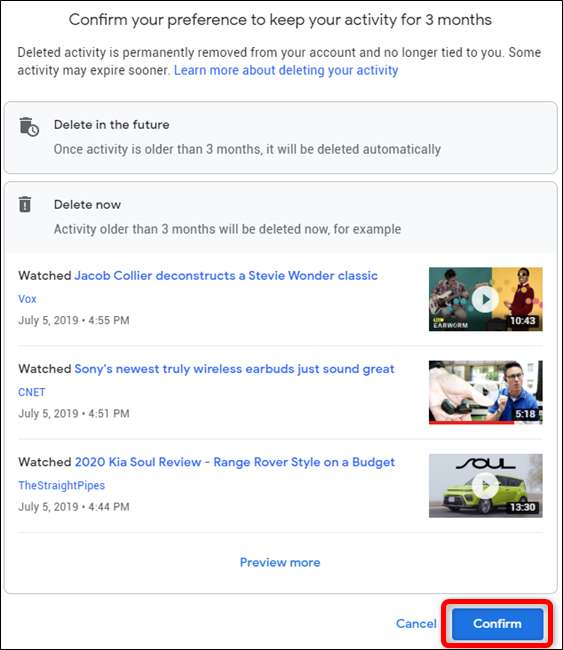
I framtiden skulle det vara trevligt om YouTube lade till ett alternativ för att antingen anpassa tiden innan historik automatiskt tas bort eller lägga till en daglig gräns. Under tiden kan du alltid hoppa tillbaka till YouTube History-sidan och manuellt torka av skifferna.
RELATERAD: Google tillkännager inkognitoläge för kartor och fler kontroller av sekretess







